Hvis du ikke er en videofil, skal du være komfortabel med at bruge en mediekonverter med et minimalt sæt konverteringsindstillinger og enkel brug, f.eks. Media Converter. Det opfylder næsten alle slags daglige medierkonverteringsbehov med ekstremt simpel brug til at kode mediefiler. Du skal bare trække en fil over grænsefladen for at begynde konverteringsprocessen. Det er open source og bruger ffmpeg-codec, så der understøttes en række medieformater, AVI, WMV, MKV, RM og MOV, for at nævne nogle få.
For nemheds skyld følger det med en liste overforudindstillinger for at spare tid for justering af konverteringsindstillinger og andre A / V-parametre. Hvis du har brug for at oprette en forudindstilling eller tilpasse en eksisterende, er det relativt enkelt at gøre det i Media Converter.
Hovedgrænsefladen er designet til at være enkel meden rullemenu til valg af konverteringsprofiler, herunder DivX, DVD-Video (NTSC & PAL), iPod / iPhone (H.264), MP3 og WebM. Du skal bare vælge forudindstillingen, før du trækker filen (e) over det definerede område for at starte konvertering. Dette minder os om Miro Video Converter, men i modsætning til Miro kan den batch konvertere videofiler og kan skifte mellem 4: 3 og 16: 9 aspektforhold, når det er nødvendigt.

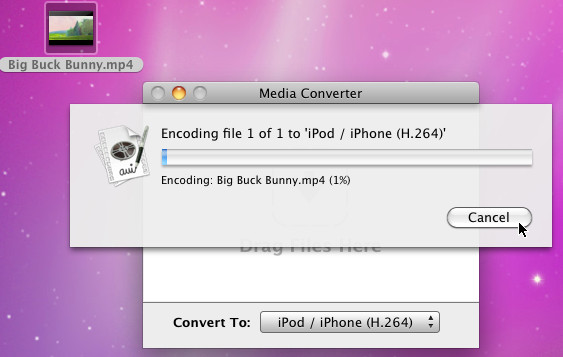
Når filer er kodet, gemmer de dem iFilmmappe. Fra indstillingsvinduet kan du dog ændre målmappen og oprette nye og redigere eksisterende forudindstillinger. I vinduet Generelt kan du aktivere / deaktivere brug af lydeffekter, ændre Gem mappe og installere placering af forudindstillinger. Fra vinduet Forindstillinger kan du se alle de tilgængelige forudindstillinger. Opret ny forudindstilling og åbn enhver valgt forudindstilling fra det forudindstillede installationsmappe for at redigere A / V-parametre.
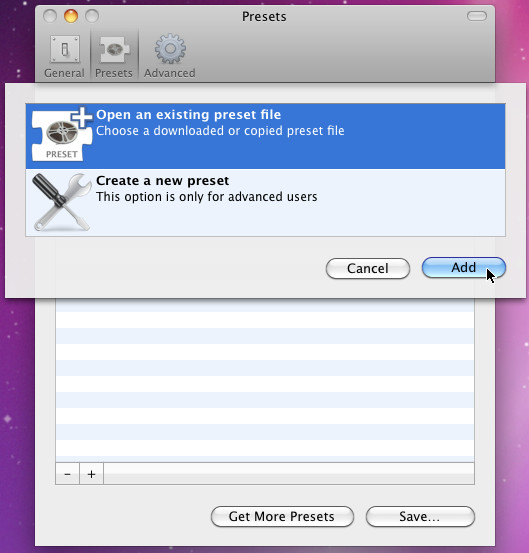
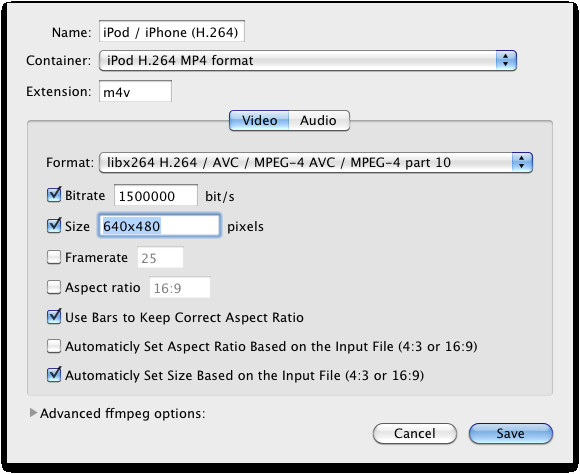
Vi kodede to store videofiler uden at støde på problemer eller forsinkelser og kan garantere både hastighed og kodningskvalitet. Det kører på Mac 10.4 og nyere.
Download Media Converter













Kommentarer